iPhone에서 Audible을 무료로 즐기는 두 가지 방법
집안일이나 활동을 하는 동안 자신을 즐겁게 하는 가장 좋은 방법에 대한 아이디어를 제공하려면 책을 읽는 대신 Audible 책으로 전환하는 것이 최선의 선택일 수 있습니다. 눈이 다치고 피곤해지는 것을 막을 수 있을 뿐만 아니라 너무 번거롭지 않게 일을 할 수 있습니다. 필요한 것은 훌륭한 이어폰 세트와 이를 위한 플레이어뿐입니다.
선수들에 대한 이야기, 들리는 이제 iPhone과 같은 많은 장치에서 액세스할 수 있습니다. 휴대가 간편하고 어디든 쉽게 가지고 다닐 수 있기 때문에 어떻게 구하고 사용하는지 궁금하실텐데요. 아이폰에서 들을 수 있는. iPhone에서 Audible 앱을 처음 사용하는 모든 사용자를 위해 아래 게시물은 Audible에 대해 알아야 할 기본 정보를 안내합니다.
컨텐츠 가이드 부품 1. iPhone에서 Audible을 스트리밍하는 방법은 무엇입니까?파트 2. 앱 없이 iPhone에서 Audible Books를 재생하는 방법은 무엇입니까?3 부. 개요
부품 1. iPhone에서 Audible을 스트리밍하는 방법은 무엇입니까?
Amazon은 Apple 사용자가 각자의 장치에서 Audible 서비스를 즐길 수 있도록 했습니다. iPhone, iPad, Mac 및 심지어 Apple Watch. iPhone에서 Audible 스트리밍을 시작하려면 먼저 응용 프로그램을 다운로드한 다음 원하는 모든 책을 구입하고 다운로드해야 합니다. 더 자세히 논의하려면 아래의 전체 단계를 참조하십시오.
iPhone에 Audible 앱 다운로드
- iPhone에서 App Store로 이동한 다음 검색 표시줄에서 Audible 앱을 검색합니다.
- 그것을 얻으려면 응용 프로그램 바로 옆에 있는 아래쪽 화살표를 클릭하십시오.
- 완료되면 열어서 생성된 Audible 계정으로 로그인합니다. 로그인할 때 제공한 자격 증명이 Audible 구매에 사용한 자격 증명과 동일한지 확인하는 것을 잊지 마십시오.
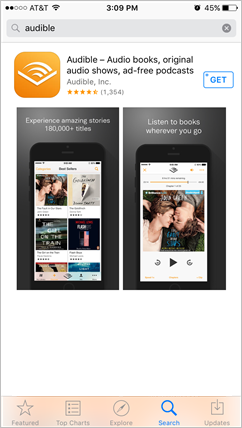
iPhone에서 Audible Book 스트리밍
- iPhone에서 Audible 스트리밍을 시작하려면 창 하단에 있는 라이브러리 탭을 탭하여 라이브러리로 이동하십시오.
- 몇 초 후에 상점에서 구입한 모든 오디오북을 볼 수 있습니다.
- 컬렉션을 탐색한 다음 재생하려는 특정 타이틀을 선택합니다. 원하는 대로 오디오북 스트리밍을 조정하는 데 사용할 수 있는 재생 제어 설정이 제공됩니다.
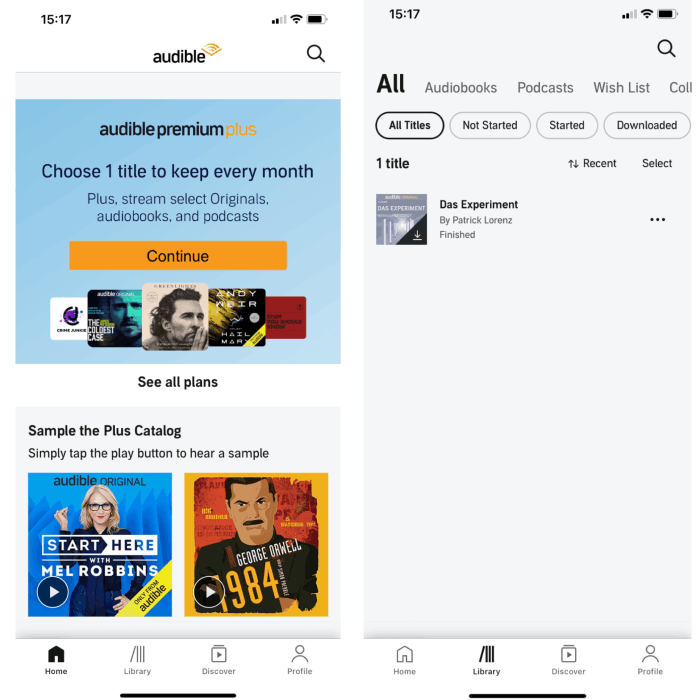
라이브러리를 탐색할 때 가지고 있는 가청 제목 옆에 아래쪽 화살표 아이콘이 표시될 수 있습니다. 해당 오디오북이 아직 다운로드되지 않았으며 감상하려면 저장해야 함을 의미합니다. 다운로드한 파일을 보려면 창 상단에 있는 장치 탭을 누르십시오.
Amazon에서 가청 책 구매
미리 구매하지 않은 경우 iPhone에서 Audible 스트리밍을 진행할 수 없습니다. 따라서 Audible에서 이러한 오디오북을 구입하는 방법을 배우려면 아래 가이드를 확인하십시오.
- 모든 구매는 애플리케이션에서 생성해야 하는 유효한 Audible 계정으로 시작해야 합니다. 사용할 이메일 주소는 Amazon에 있는 것과 동일해야 합니다.
- 중고 장치에 Amazon 앱이 있으면 실행하십시오.
- 검색 창을 통해 원하는 Audible 제목을 찾습니다. 검색 결과에 표시되면 클릭합니다.
- 이렇게 하면 제품 페이지가 화면에 표시되며 여기에서 Get This Book 버튼을 선택해야 합니다.
- 사용하려는 결제 옵션을 선택하여 구매를 완료하세요. 이제 Audible 앱을 통해 책을 재생할 수 있습니다.
Audible에서 책 구입
그러나 그렇지 않은 경우 브라우저를 사용하여 액세스할 수 있는 Amazon 웹 사이트를 사용할 수도 있습니다.
- 브라우저에서 Audible.com을 방문한 다음 메뉴 > 로그인을 누르고 Audible(Amazon) 계정 정보를 입력합니다.
- 상단 검색창에 책 제목이나 저자를 입력한 후 “검색” 아이콘을 누르면 구매하고 싶은 책을 찾을 수 있습니다.
- 제품 상세 페이지로 이동하여 아래로 스크롤하여 "지금 구매" 버튼을 찾아 탭한 다음 "구매 확인"을 탭합니다.
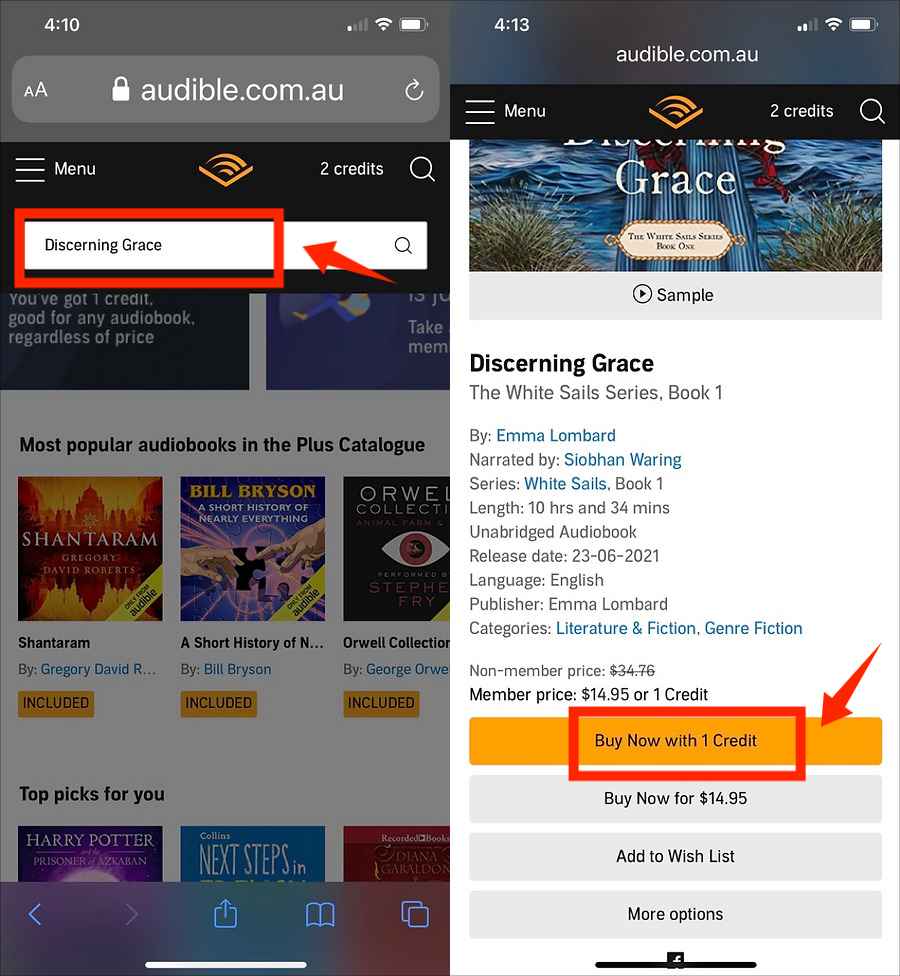
- iPhone용 Audible 앱에 로그인하면 가장 최근에 구입한 책이 상단에 나열됩니다. 이 책을 다운로드하려면 책 제목이나 표지를 탭하세요.
구매가 완료되고 성공하면 이제 iPhone에서 Audible을 곧 즐길 수 있습니다.
파트 2. 앱 없이 iPhone에서 Audible Books를 재생하는 방법은 무엇입니까?
Audible 응용 프로그램을 다운로드하는 것이 너무 번거롭다면 응용 프로그램을 다운로드하지 않고도 iPhone에서 Audible을 계속 재생할 수 있습니다. 하지만 그러기 위해서는 전문 오디오북 변환기 및 다운로더의 도움을 구해야 합니다. 결과 파일이 최상의 오디오 품질을 갖도록 하려면 최상의 도구를 사용해야 합니다.
Audible 책 변환 및 다운로드와 관련하여, AMusicSoft Audible 변환기 최고의 일을 할 수 있습니다. Audible 책을 DRM-free로 만드는 데 사용할 수 있습니다. 이 응용 프로그램은 Audible에서 오디오북을 추출하고 Audible 책을 MP3 형식으로 변환. 물론 FLAC, WAV 및 M4A 형식 중에서 선택할 수도 있습니다. 책이 이러한 형식으로 변환되면 iPhone에서 사용할 수 있는 모든 플레이어를 사용하여 책을 재생할 수 있습니다. 더 이상 Audible 앱을 다운로드할 필요가 없으며 가청 월간 요금제.
그 외에도 AMusicSoft Audible Converter는 빠른 속도로 작동하여 다운로드 및 변환이 완료될 때까지 기다려야 하는 시간을 줄여줍니다. 또한 변환 후에도 최상의 오디오 품질을 보장할 수 있습니다. 또한 이 도구는 얻고 관리하기가 매우 쉽습니다.
다음은 스마트 변환기를 얻는 방법과 이를 사용하여 Audible을 다운로드하는 방법입니다.
- 브라우저를 실행하고 링크 바를 사용하여 AMusicSoft 웹사이트로 이동합니다. 변환기 바로 옆에 있는 다운로드 버튼을 선택하고 완료되면 장치에 애플리케이션을 설치합니다.
- Audible 변환기를 연 다음 변환할 오디오북을 추가합니다. 이를 위해 복사 및 붙여넣기 방법을 사용하거나 끌어서 놓기만 하면 됩니다.

- 그런 다음 사용할 출력 형식과 프로세스 종료 시 결과를 저장할 최종 폴더를 선택합니다.

- 변환 시작을 시작하려면 변환 버튼을 클릭하십시오.

- 결과를 다운로드하려면 페이지 상단의 변환됨 메뉴에서 결과에 액세스하십시오.
3 부. 개요
토론에서는 iPhone에서 Audible 앱을 통하거나 다른 플레이어를 통해 Audible을 즐기는 두 가지 방법을 공유했습니다. AMusicSoft Audible 변환기. 두 방법 모두 훌륭하므로, 귀하의 경우에 어느 것을 사용하는 것이 더 나은지 결정해야 합니다. 무제한 스트리밍을 원하시면 AMusicSoft를 사용하고 Audible 책을 접근 가능한 형식으로 다운로드하세요. 이런 식으로, 허가되지 않은 기기에서도 오디오북을 재생할 수 있습니다.
사람들은 또한 읽습니다
로버트 패브리는 열렬한 블로거이며, 기술에 관심이 많은 열광자입니다. 그는 몇 가지 팁을 공유함으로써 여러분을 오염시킬 수도 있습니다. 그는 또한 음악에 대한 열정이 있으며, 이 주제에 대해 AMusicSoft에 글을 썼습니다.